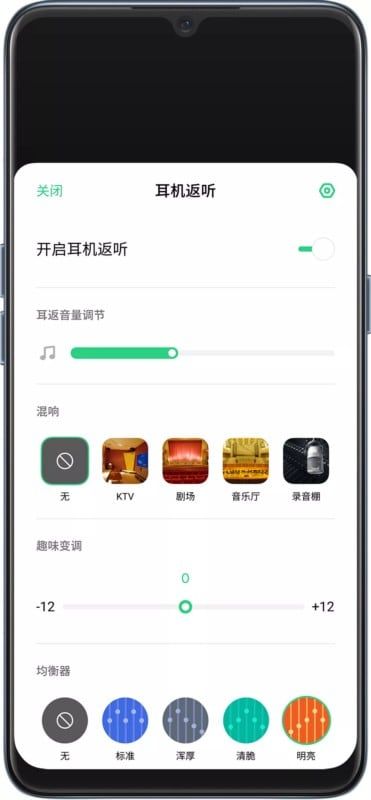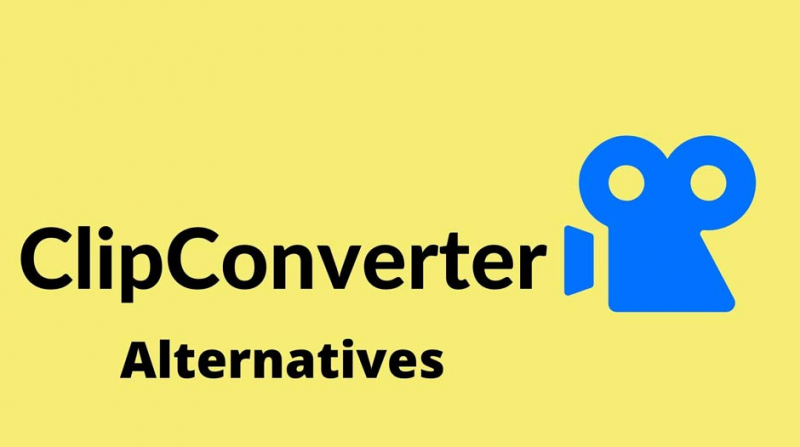So beheben Sie das Problem beim Starten von Windows 10 Setup

Möchten Sie den Fehler 'Beim Starten von Windows 10 Setup ist ein Problem aufgetreten' beheben? Einige Benutzer können das Upgrade auf Windows 10 über abschließen MediaCreationToolx64.exe nachdem die Methode aufgrund unvorhergesehener Umstände auf halbem Weg abgebrochen werden musste. Wenn sich herausstellt, kann ein manuelles Herunterfahren oder ein unerwarteter Absturz während des Aktualisierungsvorgangs unterbrochen werden MediaCreationToolx64.exe.
Wann immer das Problem auftritt MediaCreationToolx64.exe zeigt die angegebene Fehlermeldung an, wenn Sie das Dienstprogramm öffnen:
Beim Starten des Setups ist ein Problem aufgetreten. Schließen Sie das Tool, starten Sie Ihren PC neu und führen Sie das Tool erneut aus.
Es gibt also viele Lösungen, mit denen viele Benutzer in derselben Situation das Problem behoben haben. Führen Sie die folgenden Schritte aus, um eine Lösung zu finden, die das Problem behebt und es Ihnen ermöglicht, den gesamten Aktualisierungsprozess abzuschließen.
Siehe auch: So beheben Sie den Outlook-Fehlercode 80090016 für Office 365
So beheben Sie ein Problem beim Starten des Windows 10-Setup-Fehlers

Befolgen Sie die unten angegebenen Methoden, um den Fehler 'Beim Starten von Windows 10 Setup ist ein Problem aufgetreten' zu beheben:
Fix 1: Entfernen von $ Windows ~ BT $ & $ Windows ~ WS $ -Ordnern
Meistens trat dieser Fehler aufgrund einiger versteckter Ordner auf, die mit dem verknüpft sind MediaCreationToolx64.exe Werkzeug - $ Windows ~ BT $ und $ Windows ~ WS $ . Diese beiden Speicherorte können jedoch temporäre Dateien speichern, die für den Aktualisierungsprozess erforderlich sind.
aacs decodiert Windows 10
Die Lösung besteht darin, die beiden Ordner anhand ihres Inhalts zu entfernen und so die MediaCreationToolx64.exe Werkzeug, um neu zu beginnen. Sie können die Ordner auch nur berühren, wenn Sie den abgesicherten Modus verwenden. Zur Vereinfachung finden Sie hier einen vollständigen Artikel zum Neustart im abgesicherten Modus und zum Entfernen des $ Windows ~ BT $ und $ Windows ~ WS $ Ordner zum Auflösen der Beim Starten des Setups ist ein Problem aufgetreten. Fehler der MediaCreationToolx64.exe Werkzeug:
- Greifen Sie zunächst auf das Startsymbol (untere linke Ecke) zu. Sie können dann auf tippen Leistung Symbol und halten Sie dann die Verschiebung Taste beim Tippen auf Neustart. Dadurch wird Ihr PC im abgesicherten Modus neu gestartet.
- Beim nächsten Start sollte Ihr PC erfolgreich im abgesicherten Modus starten.
- Sie können dann den Datei-Explorer öffnen und zum gehen Aussicht Registerkarte über das Menüband oben im Fenster. Stellen Sie dann sicher, dass das Kontrollkästchen mit verknüpft ist Versteckte Dateien (( Versteckte Systemdateien anzeigen bei älteren Windows-Versionen) ist aktiviert.
Des Weiteren;
- Wenn versteckte Objekte aktiviert sind. Gehen Sie dann zum Stammpfad Ihres Windows-Laufwerks (C: / höchstwahrscheinlich) und wählen Sie die $ Windows ~ BT $ und $ Windows ~ WS $ Ordner. Tippen Sie dann mit der rechten Maustaste darauf und wählen Sie Löschen um sie zu entfernen.
- Wenn die beiden Ordner erfolgreich aus dem Stammpfad von gelöscht wurden C: /. Sie können dann Ihren Papierkorb öffnen und dessen Inhalt löschen, um die verbleibenden Daten von zu löschen MediaCreationToolx64.exe.
- Starten Sie Ihren PC erneut, um wieder in den normalen Modus zu starten. Gehen Sie beim nächsten Start zu MediaCreationToolx64.exe nochmal. Jetzt sollten Sie das Upgrade auf Windows 10 problemlos durchführen können, es sei denn, Sie brechen die Installation erneut ab. Wenn es wieder passiert, wiederholen Sie einfach die obige Methode noch einmal.
Wenn diese Problemumgehung nicht erfolgreich war oder Sie nach einem anderen Ansatz suchen, fahren Sie mit fort Methode 2 .
Siehe auch: Benutzerhandbuch zum Downgrade von Windows 10 Enterprise auf Pro Edition
Fix 2: Wenden Sie alle ausstehenden Windows-Updates an
Viele andere Benutzer haben behauptet, dass das Problem nach der Verwendung automatisch behoben wurde Windows Update erfolgreich, um jedes ausstehende Update anzuwenden. Benutzer mit demselben Problem gaben an, dass das Media Creation Tool ohne Fehler geöffnet wurde Beim Starten des Setups ist ein Problem aufgetreten. nachdem Sie alle Updates erfolgreich angewendet haben.
Hier ist ein kurzer Artikel, um sicherzustellen, dass Ihr Windows-Modell auf dem neuesten Stand ist:
- Schlagen Windows-Taste + R. um eine Run-Box zu öffnen. Geben Sie dann ein wuapp und drücke Eingeben um den Windows Update-Bildschirm zu öffnen.
- Tippen Sie im Windows Update-Bildschirm einfach auf Auf Update überprüfen Klicken Sie auf die Schaltfläche und warten Sie, bis die Überprüfung abgeschlossen ist.
- Befolgen Sie die Anweisungen auf dem Bildschirm, um alle ausstehenden Windows-Updates zu installieren, bis Ihr PC auf dem neuesten Stand ist. Möglicherweise wird eine Eingabeaufforderung angezeigt, in der Sie aufgefordert werden, den Computer mehrmals neu zu starten. Nun, es hängt von der Gesamtzahl der ausstehenden Updates ab, die gesammelt werden.
- Sobald Ihr PC auf dem neuesten Stand ist. Sie können dann den letzten Neustart durchführen und dann den erfolgreich neu öffnen MediaCreationToolx64.exe Werkzeug beim anderen Start. Sie können das Upgrade dann ohne ausführen Beim Starten des Setups ist ein Problem aufgetreten. Error.
Wenn immer noch das gleiche Problem auftritt: 'Beim Starten von Windows 10-Setup ist ein Problem aufgetreten', scrollen Sie zum nächsten Methode unten.
Siehe auch: So beheben Sie das Problem, wenn die Dell-Tastatur nicht funktioniert - Lernprogramm
Fix 3: Ausführen von setupprep.exe im ESD-Ordner
Benutzer konnten das Problem beheben, nachdem sie die ausführbare SetupPrep-Datei aus dem ESD-Ordner ausgeführt hatten.
wie man htc einen m8 Marshmallow wurzelt
Sie können den ESD-Ordner im Stammordner des anzeigen Windows-Laufwerk . Das Betriebssystem verwendet es auch für Aufgaben der elektronischen Softwarebereitstellung. Windows verwendet es jedoch, um Dateien über eine Internetverbindung auf Ihrem Computer zu installieren oder herunterzuladen.
Gehe rüber zu C: ESD Windows Quellen und anzeigen, ob Sie setupprep.exe finden. Wenn Sie dies tun, tippen Sie zweimal darauf und befolgen Sie die Anweisungen auf dem Bildschirm, um das Upgrade von hier aus abzuschließen. Sie können dies auch tun, ohne das anzuzeigen Beim Starten des Setups ist ein Problem aufgetreten.
Wenn immer noch der gleiche Fehler auftritt: 'Beim Starten von Windows 10 Setup ist ein Problem aufgetreten', fahren Sie mit der nächsten Korrektur fort.
Siehe auch: Ihre PIN ist aufgrund einer Änderung der Sicherheitseinstellungen auf diesem Gerät nicht mehr verfügbar
Fix 4: Ausführen der Windows Update-Fehlerbehebung
Wenn sich alle Problemumgehungen als Fehlschlag erwiesen haben, sollten Sie prüfen, ob die Windows Update-Fehlerbehebung das Problem beheben kann. Einige Benutzer haben behauptet, dass das Problem automatisch behoben wurde, nachdem sie die Windows Update-Fehlerbehebung ausgeführt haben.
wie man einen acestream link benutzt
Hier ist ein kurzer Artikel zum Ausführen der Windows Update-Fehlerbehebung:
- Schlagen Windows-Taste + R. um eine Run-Box zu öffnen. Geben Sie dann ein control.exe / name Microsoft.Fehlerbehebung und drücke Eingeben um den Bildschirm zur Fehlerbehebung zu öffnen.
- Tippen Sie im Windows-Bildschirm zur Fehlerbehebung auf Windows Update und tippen Sie dann auf Führen Sie die Fehlerbehebung aus .
- Befolgen Sie die Anweisungen auf dem Bildschirm, um die Windows Update-Fehlerbehebung auszuführen, und tippen Sie anschließend auf Wenden Sie diesen Fix an wenn ein Problem gefunden wurde.
- Wenn der Vorgang erfolgreich abgeschlossen wurde, starten Sie Ihren PC neu und prüfen Sie, ob das Problem beim nächsten Start behoben wurde.
Trinkgeld: Wenn keine der Problemumgehungen das Problem für Sie behoben hat, empfehlen wir Ihnen, das Restoro Repair Tool zu verwenden, das die Repositorys durchsucht, um fehlende oder beschädigte Dateien zu ersetzen. Wie es in vielen Situationen funktioniert, in denen das Problem aufgrund einer Systembeschädigung entsteht. Restoro optimiert auch Ihren PC für maximale Leistung. Sie können Restoro nach dem Tippen installieren Hier.
Fazit:
Ich hoffe, Sie können jetzt verstehen, wie Sie das Problem 'Es gab ein Problem beim Starten von Windows 10 Setup' beheben können. Wenn sich die Schritte als nützlich erweisen, teilen Sie sie mit Ihren Freunden und helfen Sie ihnen. Für weitere Fragen und Fragen lassen Sie es uns im Kommentarbereich unten wissen. Vergessen Sie auch nicht, Ihr Feedback mit uns zu teilen!
Warten auf Ihr wertvolles Feedback!
Lesen Sie auch: